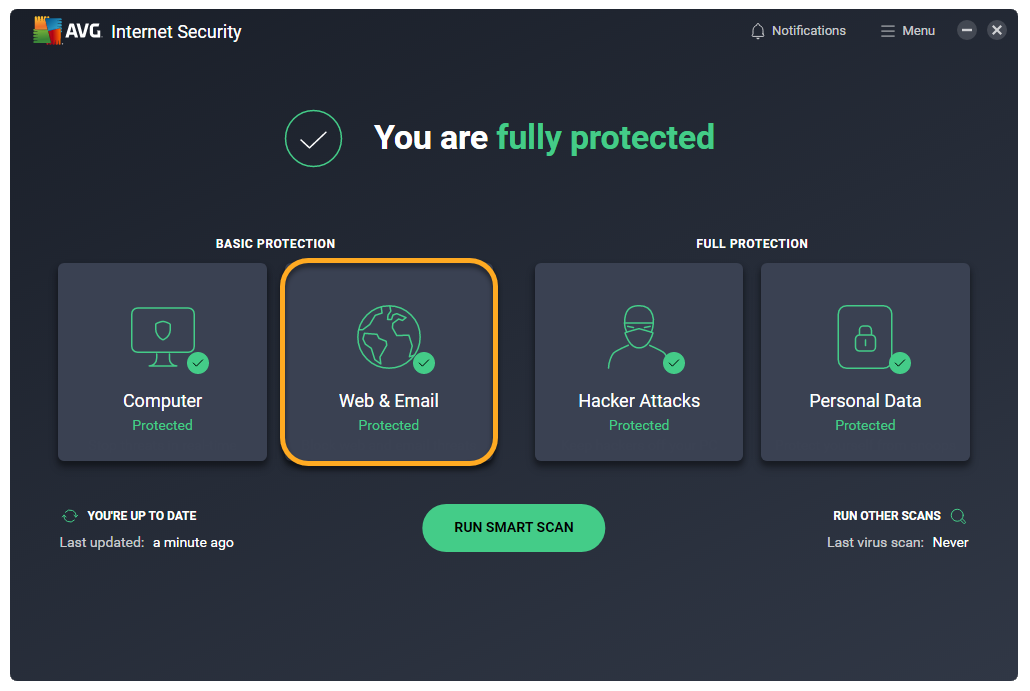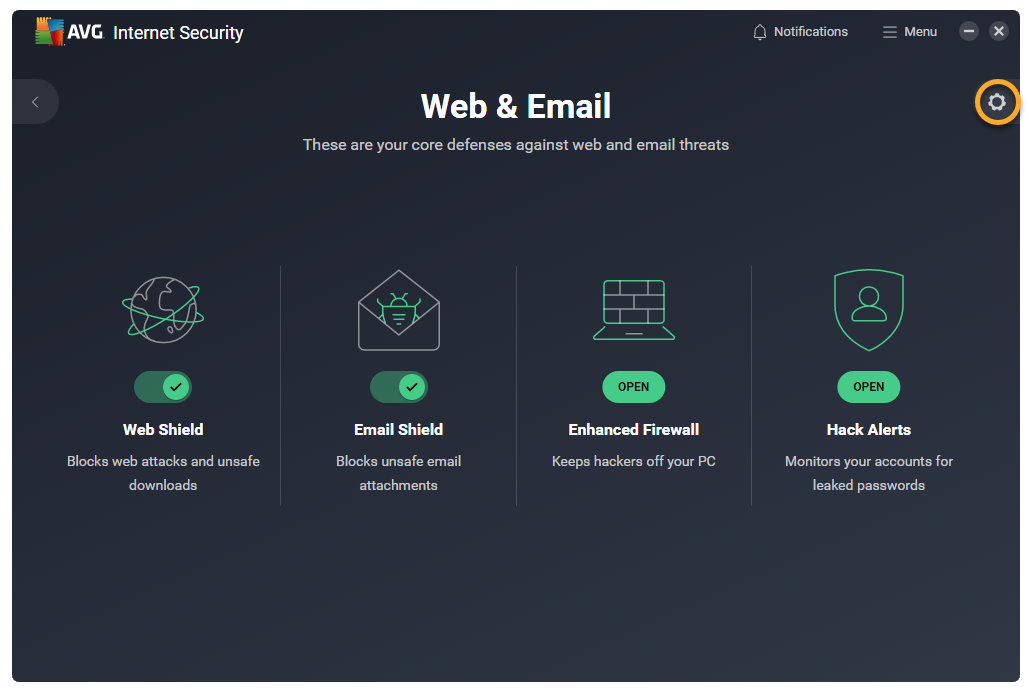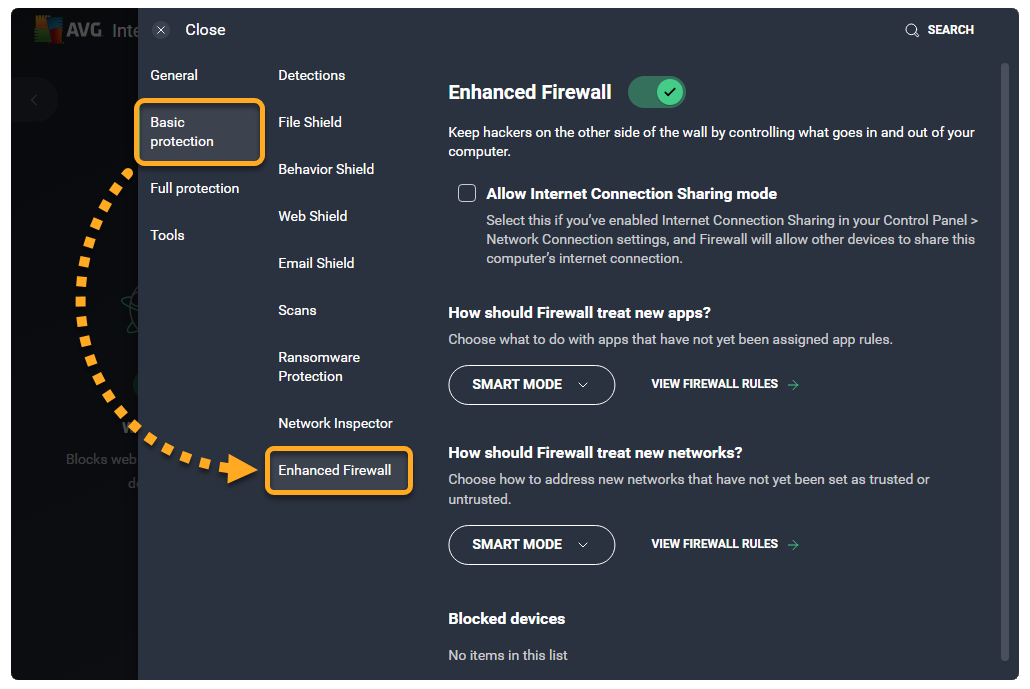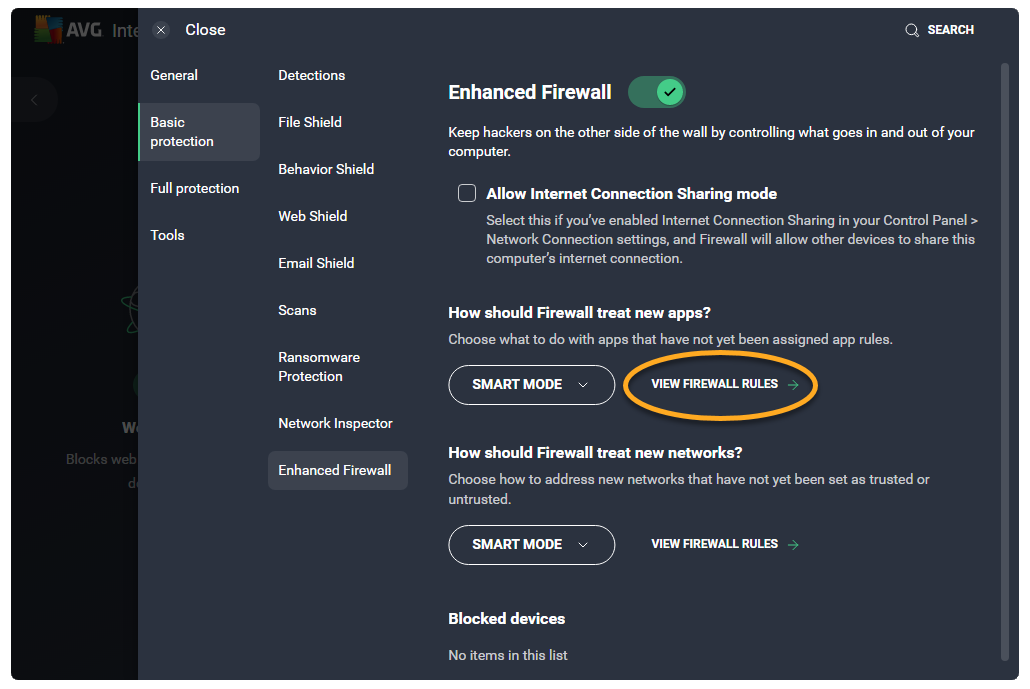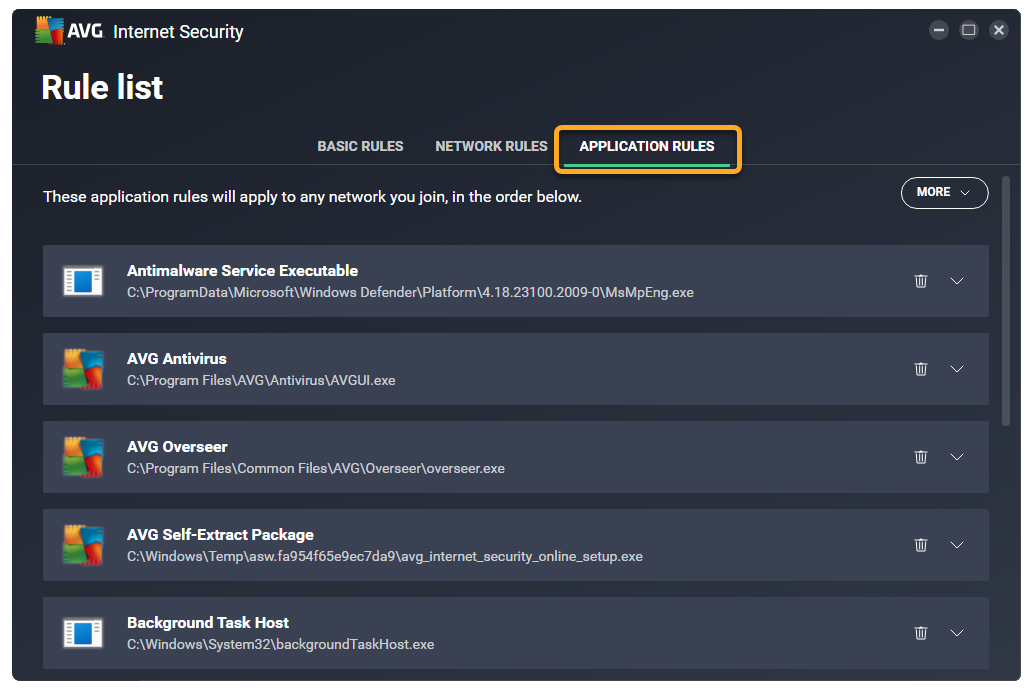Al primo avvio di un'applicazione o di un processo, Firewall Potenziato crea nuove regole dell'applicazione. Queste regole determinano il comportamento di Firewall Potenziato per ogni applicazione o processo durante la connessione a Internet o a un'altra rete. Gli utenti esperti possono impostare le autorizzazioni di connessione per ogni singola app, per determinare il modo in cui Firewall Potenziato monitora tutte le comunicazioni in entrata o in uscita.
Accedere alle regole dell'applicazione
- Aprire AVG AntiVirus e fare clic sul riquadro Web ed email nella schermata principale dell’applicazione.
- Fare clic su
 Impostazioni (icona dell’ingranaggio) nell’angolo superiore destro dello schermo.
Impostazioni (icona dell’ingranaggio) nell’angolo superiore destro dello schermo. 
- Fare clic su Protezione di base ▸ Firewall Potenziato nel pannello a sinistra.
- Fare clic su Visualizza regole di Firewall.
- Selezionare la scheda Regole dell'applicazione.
Nella schermata Regole dell’applicazione sono elencate tutte le regole dell’applicazione correnti.
Per cercare una regola specifica o visualizzare solo le regole che soddisfano determinati criteri, passare a Altro ▸ Regole di filtro.

È possibile specificare le regole che Firewall Potenziato applica alle app a cui non sono ancora state assegnate regole dell'applicazione passando a
☰ Menu ▸ Impostazioni ▸ Protezione di base ▸ Firewall Potenziato ▸ Come deve comportarsi il Firewall con le nuove app?.Per ulteriori informazioni sui parametri delle regole dell'applicazione, fare riferimento alla sezione Controllare le regole dell'applicazione. Per informazioni su come creare nuove regole dell'applicazione o modificare le regole esistenti, fare riferimento alla sezione Configurare le regole dell'applicazione.
Controllare le regole dell'applicazione
Le regole dell'applicazione predefinite vengono create quando un'app tenta di connettersi a Internet o a un'altra rete per la prima volta.
Ciascuna regola è definita dai seguenti parametri:
- Nome: visualizza il nome della regola.
- Azione: specifica l'operazione eseguita dal componente Firewall Potenziato quando viene applicata questa regola. Firewall Potenziato può eseguire le seguenti operazioni:
- Modalità Intelligente: Firewall Potenziato stabilisce l'azione appropriata in base all'attendibilità dell'app.
- Consenti: Firewall Potenziato consente il tentativo di connessione.
- Blocca: Firewall Potenziato blocca il tentativo di connessione.
- Chiedi: Firewall Potenziato richiede di consentire o negare manualmente il tentativo di connessione.
- Protocollo: indica il protocollo di rete a cui si applica la regola. È possibile selezionare un protocollo oppure Tutto se la regola è applicabile a tutti i protocolli.
- Direzione: indica se la regola si applica alle connessioni in entrata (In entrata), in uscita (In uscita) o in entrambe le direzioni (In entrata/In uscita).
- Indirizzo: indica l'indirizzo IP di origine o di destinazione a cui si applica la regola. La regola può essere applicata a un singolo indirizzo IP, più indirizzi IP (separati da virgole) o un intervallo di indirizzi IP (a partire dall'indirizzo IP inferiore e separati con un trattino). Se il campo è vuoto, la regola viene applicata a tutti gli indirizzi IP.
- Porta locale: indica un numero di porta di rete sull'indirizzo IP locale dell'interfaccia di rete del PC. La regola può essere applicata per un singolo numero di porta, più porte (separate da virgole) o un intervallo di porte (a partire dalla porta inferiore e separate con un trattino). Se il campo è vuoto, la regola viene applicata a tutte le porte locali.
- Porta remota: indica un numero di porta di rete sull'indirizzo IP remoto del server o del dispositivo esterno. La regola può essere applicata per un singolo numero di porta, più porte (separate da virgole) o un intervallo di porte (a partire dalla porta inferiore e separate con un trattino). Se il campo è vuoto, la regola viene applicata a tutte le porte remote.
Per un'applicazione potrebbe essere necessario comunicare con una specifica porta remota per funzionare. Ad esempio, i browser Internet in genere richiedono la porta 443, poiché è la porta predefinita utilizzata per HTTPS (HTTP sicuro). Per verificare la porta corretta da specificare per una determinata applicazione, fare riferimento alle pagine del supporto dell'applicazione o contattare il produttore.
- Tipo ICMP: indica il messaggio di controllo (rappresentato da un numero di codice) a cui si applica la regola. La regola può essere applicata a un singolo numero di codice o a più codici (separati da virgole). Questa opzione è disponibile solo per le connessioni basate sul protocollo ICMP (Internet Control Message Protocol). I numeri di codice dei messaggi di controllo sono elencati nelle specifiche tecniche di ICMP (RFC 792).
Configurare le regole dell'applicazione
Fare clic sulla freccia rivolta verso il basso accanto a un'applicazione o a un processo per visualizzarne le regole correnti.
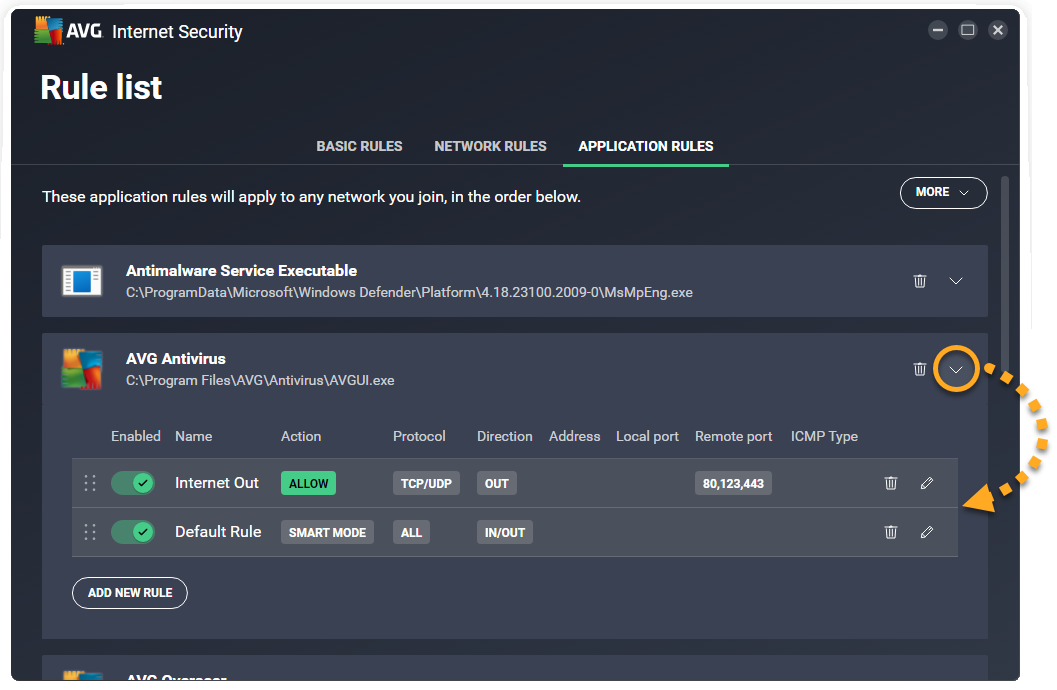
Per ogni applicazione o processo è possibile:
- Disabilitare o abilitare una regola: fare clic sul dispositivo di scorrimento in corrispondenza di una regola per disabilitarla/abilitarla.
- Eliminare una regola: fare clic su Rimuovi (icona del cestino) accanto alla regola da eliminare.
- Modificare una regola: fare clic su Modifica (icona della matita) nel riquadro corrispondente alla regola da modificare. Modificare i parametri desiderati, quindi fare clic su Salva per confermare.
- Modificare le priorità delle regole: poiché le regole delle applicazioni sono elencate in ordine di priorità, anche se per un'applicazione o un processo possono essere presenti più regole, viene sempre applicata per prima la regola che si trova più in alto nella tabella. Fare clic e trascinare verso l'alto o verso il basso la riga corrispondente per regolare la priorità della regola selezionata.
- Aggiungere una nuova regola: fare clic sul pulsante Aggiungi nuova regola per creare una regola per l'applicazione o il processo selezionato. Specificare tutti i parametri, quindi fare clic su Salva per confermare.
- AVG Internet Security 23.x per Windows
- AVG AntiVirus FREE 23.x per Windows
- Microsoft Windows 11 Home / Pro / Enterprise / Education
- Microsoft Windows 10 Home / Pro / Enterprise / Education - 32/64 bit
- Microsoft Windows 8.1 / Pro / Enterprise - 32/64 bit
- Microsoft Windows 8 / Pro / Enterprise - 32/64 bit
- Microsoft Windows 7 Home Basic / Home Premium / Professional / Enterprise / Ultimate - Service Pack 1 con aggiornamento cumulativo Convenience Rollup, 32/64 bit